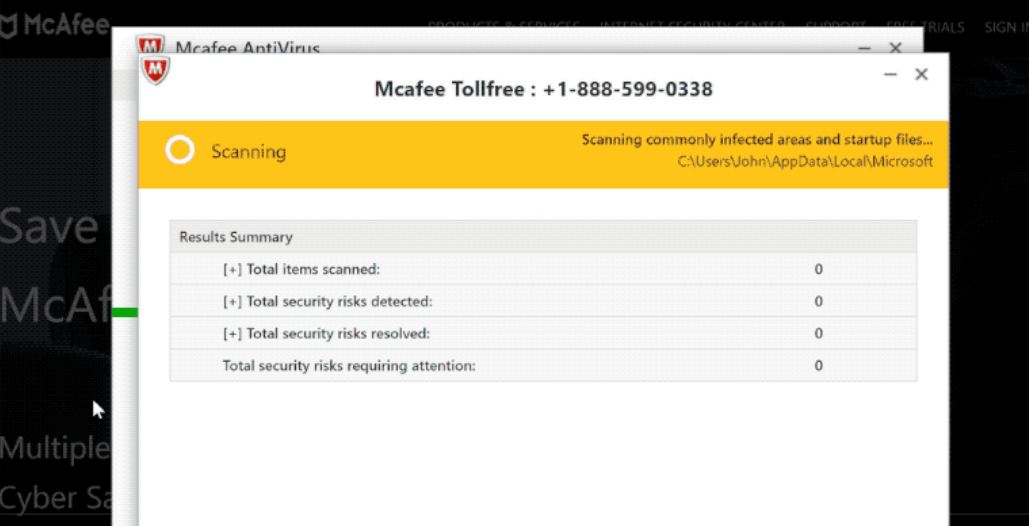Qu'est-ce que McAfee Tollfree Scam Pop-up?
McAfee Tollfree Scam Pop-up est le nom d'une page Web qui peut apparaître sur votre Mac et commencer à effectuer différents types de tentatives d'escroquerie., prétendant qu'il s'agit du logiciel antivirus légitime McAfee. Son objectif principal est de vous amener à appeler un faux numéro de support technique, à savoir + 1-888-599-0338, ce qui vous mènera probablement aux escrocs, qui se font passer pour le support McAfee.
Ce comportement n'est pas légal et est typique des escroqueries du faux support technique. Si vous voyez ces fausses pages Web sans savoir comment elles se sont retrouvées sur votre ordinateur, alors vous pouvez avoir un logiciel indésirable sur votre PC ou Mac qui affiche ces formes de redirections ou de publicités pour faire des profits.
Lisez cet article pour savoir comment arrêter + 1-888-599-0338 McAfee Tollfree Scam Pop-up scam et supprimer le logiciel provoquant des redirections vers ces sites Web dangereux.
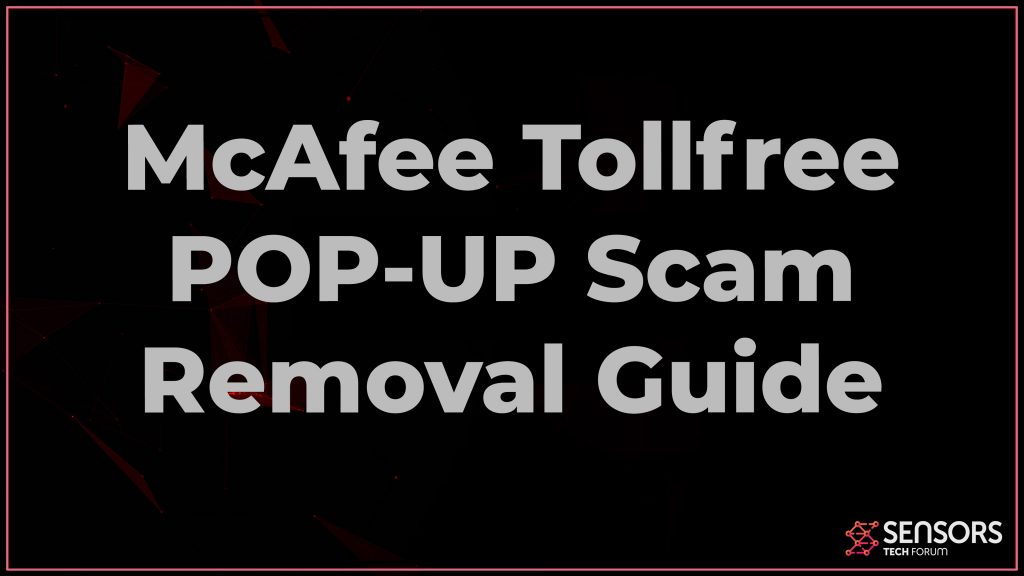
Récapitulatif des fenêtres contextuelles McAfee Tollfree Scam
| Nom | Fenêtre pop-up McAfee Tollfree Scam |
| Type | Faux Tech Support Scam |
| brève description | Vise à vous arnaquer vos informations privées et vos informations d'identification financières en vous obligeant à appeler un faux numéro d'assistance sans frais. |
| Symptômes | Votre navigateur Web pourrait être redirigé vers une fausse page Web, qui effectue une fausse analyse et indique qu'il y a un problème avec votre ordinateur et que vous devez appeler un +1-888-599-0338 Numéro de support technique gratuit pour les escroqueries McAfee. |
| Méthode de distribution | Probablement causé par une redirection suite à un adware installé sur votre ordinateur. |
| Detection Tool |
Voir si votre appareil a été affecté par McAfee Tollfree Scam Pop-up
Télécharger
Malware Removal Tool
|
Fenêtre pop-up McAfee Tollfree Scam – Plus d'information
McAfee Tollfree Scam Pop-up est une arnaque typique de Fake Tech Support. D'autres comme ça incluent VOTRE ORDINATEUR BLOQUÉ A ÉTÉ, Votre abonnement antivirus a expiré, Activation echouée! escroqueries.
Ces pages d'arnaque peuvent toutes apparaître sur votre navigateur et le verrouiller, dans le but de vous faire peur en achetant dans l'arnaque et en appelant les fraudeurs. De là, ces personnes méchantes peuvent vous inciter à leur payer des tonnes d'argent pour résoudre un problème sur votre ordinateur qui n'existe pas et elles peuvent même voler vos informations dans le processus.
Mais comment la fenêtre contextuelle McAfee Tollfree Scam a-t-elle été introduite dans votre navigateur en premier lieu?? La raison en est simple – PPI ou programmes potentiellement indésirables. Ce sont généralement des applications publicitaires ou des logiciels de piratage de navigateur, qui vise à vous montrer des tonnes d'annonces différentes, parmi lesquels peuvent être les suivantes:
- Annonces de résultats de recherche.
- Pop-ups.
- redirections.
- Annonces, incorporé dans le texte.
- Promotions de bannière.
- Push pop-ups.
L'une de ces redirections peut vous conduire à la fenêtre contextuelle McAfee Tollfree Scam, qui ressemble à l'image ci-dessous représente:
Le logiciel semble effectuer une fausse analyse qui se termine bien sûr avec le même nombre de menaces détectées chaque fois que vous ouvrez cette page Web.:
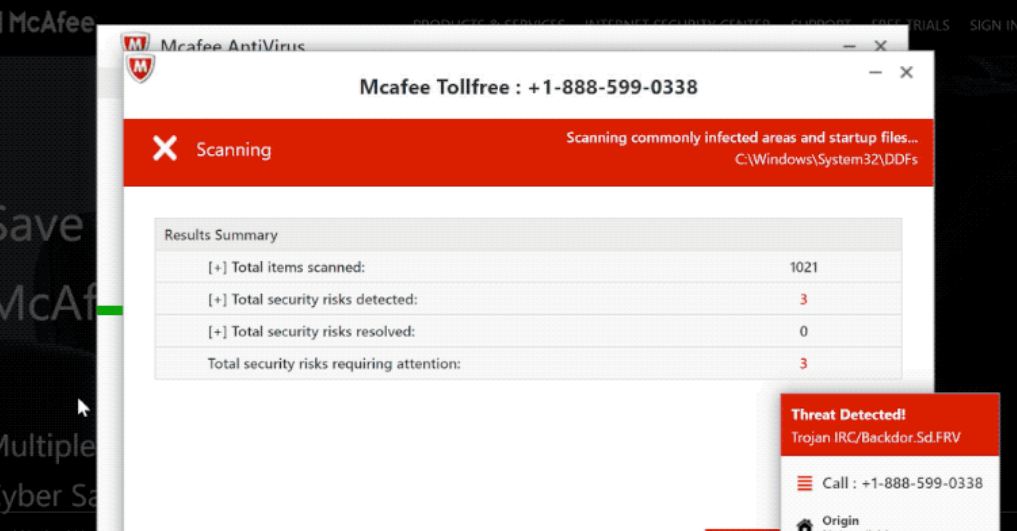
L'objectif principal est de vous convaincre que votre seule option est d'appeler le numéro. Là, les escrocs peuvent commencer à parler avec un accent généralement indien et vous demander de payer un “frais uniques” pour résoudre le problème qui se situe dans les centaines de dollars. Ils peuvent également demander des informations différentes, comme votre nom, adresse et même informations de carte de crédit. C'est pourquoi vous ne devriez pas faire confiance à cette arnaque.
Mais le principal danger ici n'est pas seulement l'arnaque, c'est le logiciel publicitaire qui affiche des publicités menant à de telles pages Web. Ce programme indésirable, sinon enlevé, pourrait également vous conduire vers les sites Web dangereux suivants:
- Pages ou domaines de virus.
- Phishing.
- escroqueries.
- Support technique Faux
- Sondage sur les fraudes.
C'est la raison principale pour laquelle vous devriez vous concentrer sur commencer à supprimer cette arnaque de votre ordinateur dès que vous le pouvez..
Supprimer McAfee Tollfree Scam Pop-up de votre appareil
McAfee Tollfree Scam peut être supprimé si vous supprimez le logiciel publicitaire qui vous redirige vers ces pages Web dangereuses. Faire ça, nous vous recommandons de suivre le guide de suppression que nous avons publié sous cet article. Il a été créé dans le but principal de vous aider à supprimer toute trace de cette arnaque de votre ordinateur et de votre navigateur. Pour l'élimination la plus efficace, nous vous suggérons fortement de télécharger et d'exécuter une analyse de votre machine à l'aide d'un logiciel anti-malware professionnel. Il détectera automatiquement tous les virus ou logiciels publicitaires et s'assurera qu'ils sont définitivement partis de votre ordinateur.
- Fenêtres
- Mac OS X
- Google Chrome
- Mozilla Firefox
- Microsoft bord
- Safari
- Internet Explorer
- Arrêter les pop-ups push
Comment supprimer McAfee Tollfree Scam Pop-up de Windows.
Étape 1: Rechercher une fenêtre pop-up McAfee Tollfree Scam avec SpyHunter Anti-Malware Tool



Étape 2: Démarrez votre PC en mode sans échec





Étape 3: Désinstaller McAfee Tollfree Scam Pop-up et les logiciels associés à partir de Windows
Étapes de désinstallation pour Windows 11



Étapes de désinstallation pour Windows 10 et versions plus anciennes
Voici une méthode en quelques étapes simples qui devraient pouvoir désinstaller la plupart des programmes. Peu importe si vous utilisez Windows 10, 8, 7, Vista ou XP, ces mesures seront faire le travail. Faire glisser le programme ou de son dossier à la corbeille peut être un très mauvaise décision. Si vous faites cela, des morceaux du programme sont laissés, et qui peut conduire à un travail instable de votre PC, erreurs avec les associations de types de fichiers et d'autres activités désagréables. La bonne façon d'obtenir un programme sur votre ordinateur est de le désinstaller. Pour ce faire,:


 Suivez les instructions ci-dessus et vous désinstaller avec succès la plupart des programmes.
Suivez les instructions ci-dessus et vous désinstaller avec succès la plupart des programmes.
Étape 4: Nettoyer tous les registres, Created by McAfee Tollfree Scam Pop-up on Your PC.
Les registres généralement ciblés des machines Windows sont les suivantes:
- HKEY_LOCAL_MACHINE Software Microsoft Windows CurrentVersion Run
- HKEY_CURRENT_USER Software Microsoft Windows CurrentVersion Run
- HKEY_LOCAL_MACHINE Software Microsoft Windows CurrentVersion RunOnce
- HKEY_CURRENT_USER Software Microsoft Windows CurrentVersion RunOnce
Vous pouvez y accéder en ouvrant l'éditeur de Registre Windows et la suppression de toutes les valeurs, créé par McAfee Tollfree Scam Pop-up there. Cela peut se produire en suivant les étapes ci-dessous:


 Pointe: Pour trouver une valeur créée virus, vous pouvez faire un clic droit dessus et cliquez "Modifier" pour voir quel fichier il est configuré pour exécuter. Si cela est l'emplacement du fichier de virus, supprimer la valeur.
Pointe: Pour trouver une valeur créée virus, vous pouvez faire un clic droit dessus et cliquez "Modifier" pour voir quel fichier il est configuré pour exécuter. Si cela est l'emplacement du fichier de virus, supprimer la valeur.
Guide de suppression de vidéo pour McAfee Tollfree Scam Pop-up (Fenêtres).
Débarrassez-vous de McAfee Tollfree Scam Pop-up de Mac OS X.
Étape 1: Désinstallez McAfee Tollfree Scam Pop-up et supprimez les fichiers et objets associés





Votre Mac vous affichera une liste des éléments qui démarrent automatiquement lorsque vous vous connectez. Recherchez les applications suspectes identiques ou similaires à McAfee Tollfree Scam Pop-up. Vérifiez l'application que vous voulez arrêter de courir automatiquement puis sélectionnez sur le Moins ("-") icône pour cacher.
- Aller à Chercheur.
- Dans la barre de recherche tapez le nom de l'application que vous souhaitez supprimer.
- Au-dessus de la barre de recherche changer les deux menus déroulants à "Fichiers système" et "Sont inclus" de sorte que vous pouvez voir tous les fichiers associés à l'application que vous souhaitez supprimer. Gardez à l'esprit que certains des fichiers ne peuvent pas être liés à l'application de manière très attention quels fichiers vous supprimez.
- Si tous les fichiers sont liés, tenir la ⌘ + A boutons pour les sélectionner, puis les conduire à "Poubelle".
Si vous ne pouvez pas supprimer McAfee Tollfree Scam Pop-up via Étape 1 au dessus:
Si vous ne trouvez pas les fichiers de virus et des objets dans vos applications ou d'autres endroits que nous avons indiqués ci-dessus, vous pouvez rechercher manuellement pour eux dans les bibliothèques de votre Mac. Mais avant de faire cela, s'il vous plaît lire l'avertissement ci-dessous:



Vous pouvez répéter la même procédure avec les autres Bibliothèque répertoires:
→ ~ / Library / LaunchAgents
/Bibliothèque / LaunchDaemons
Pointe: ~ est-il sur le but, car elle conduit à plus LaunchAgents.
Étape 2: Rechercher et supprimer les fichiers pop-up McAfee Tollfree Scam de votre Mac
Lorsque vous rencontrez des problèmes sur votre Mac en raison de scripts et de programmes indésirables tels que McAfee Tollfree Scam Pop-up, la méthode recommandée pour éliminer la menace est à l'aide d'un programme anti-malware. SpyHunter pour Mac propose des fonctionnalités de sécurité avancées ainsi que d'autres modules qui amélioreront la sécurité de votre Mac et le protégeront à l'avenir.
Guide de suppression de vidéo pour McAfee Tollfree Scam Pop-up (Mac)
Supprimer McAfee Tollfree Scam Pop-up de Google Chrome.
Étape 1: Démarrez Google Chrome et ouvrez le menu déroulant

Étape 2: Déplacez le curseur sur "Outils" et puis dans le menu étendu choisir "Extensions"

Étape 3: De l'ouverture "Extensions" Menu localiser l'extension indésirable et cliquez sur son "Supprimer" bouton.

Étape 4: Une fois l'extension retirée, redémarrer Google Chrome en la fermant du rouge "X" bouton dans le coin supérieur droit et commencer à nouveau.
Effacer McAfee Tollfree Scam Pop-up de Mozilla Firefox.
Étape 1: Lancer Mozilla Firefox. Ouvrez la fenêtre de menu:

Étape 2: Sélectionnez le "Add-ons" icône dans le menu.

Étape 3: Sélectionnez l'extension indésirable et cliquez sur "Supprimer"

Étape 4: Une fois l'extension retirée, redémarrer Mozilla Firefox par fermeture du rouge "X" bouton dans le coin supérieur droit et commencer à nouveau.
Désinstaller McAfee Tollfree Scam Pop-up de Microsoft Edge.
Étape 1: Démarrer le navigateur Edge.
Étape 2: Ouvrez le menu déroulant en cliquant sur l'icône en haut à droite.

Étape 3: Dans le menu de liste déroulante, sélectionnez "Extensions".

Étape 4: Choisissez l'extension suspecte que vous souhaitez supprimer, puis cliquez sur l'icône d'engrenage.

Étape 5: Supprimez l'extension malveillante en faisant défiler vers le bas puis en cliquant sur Désinstaller.

Supprimer McAfee Tollfree Scam Pop-up de Safari
Étape 1: Démarrez l'application Safari.
Étape 2: Après avoir plané le curseur de la souris vers le haut de l'écran, cliquez sur le texte Safari pour ouvrir son menu déroulant.
Étape 3: Dans le menu, cliquer sur "Préférences".

Étape 4: Après cela, Sélectionnez l'onglet Extensions.

Étape 5: Cliquez une fois sur l'extension que vous souhaitez supprimer.
Étape 6: Cliquez sur 'Désinstaller'.

Une fenêtre pop-up apparaîtra vous demandant de confirmer désinstaller l'extension. Sélectionner «Désinstaller» encore, et la fenêtre contextuelle McAfee Tollfree Scam sera supprimée.
Éliminer les fenêtres pop-up McAfee Tollfree Scam d'Internet Explorer.
Étape 1: Démarrez Internet Explorer.
Étape 2: Cliquez sur l'icône d'engrenage intitulée « Outils » pour ouvrir le menu déroulant et sélectionnez « Gérer les modules complémentaires »

Étape 3: Dans la fenêtre « Gérer les modules complémentaires ».

Étape 4: Sélectionnez l'extension que vous souhaitez supprimer, puis cliquez sur « Désactiver ». Une fenêtre pop-up apparaîtra pour vous informer que vous êtes sur le point de désactiver l'extension sélectionnée, et quelques autres add-ons peuvent être désactivées et. Laissez toutes les cases cochées, et cliquez sur 'Désactiver'.

Étape 5: Après l'extension indésirable a été supprimé, redémarrez Internet Explorer en le fermant à partir du bouton rouge 'X' situé dans le coin supérieur droit et redémarrez-le.
Supprimez les notifications push de vos navigateurs
Désactiver les notifications push de Google Chrome
Pour désactiver les notifications push du navigateur Google Chrome, s'il vous plaît suivez les étapes ci-dessous:
Étape 1: Aller à Paramètres dans Chrome.

Étape 2: Dans les paramètres, sélectionnez «Réglages avancés":

Étape 3: Cliquez sur "Paramètres de contenu":

Étape 4: Ouvert "notifications":

Étape 5: Cliquez sur les trois points et choisissez Bloquer, Modifier ou supprimer des options:

Supprimer les notifications push sur Firefox
Étape 1: Accédez aux options de Firefox.

Étape 2: Aller aux paramètres", saisissez "notifications" dans la barre de recherche et cliquez sur "Paramètres":

Étape 3: Cliquez sur "Supprimer" sur n'importe quel site pour lequel vous souhaitez que les notifications disparaissent et cliquez sur "Enregistrer les modifications"

Arrêter les notifications push sur Opera
Étape 1: À l'opéra, presse ALT + P pour aller dans les paramètres.

Étape 2: Dans la recherche de paramètres, tapez "Contenu" pour accéder aux paramètres de contenu.

Étape 3: Notifications ouvertes:

Étape 4: Faites la même chose que vous avez fait avec Google Chrome (expliqué ci-dessous):

Éliminez les notifications push sur Safari
Étape 1: Ouvrez les préférences Safari.

Étape 2: Choisissez le domaine à partir duquel vous souhaitez que les pop-ups push disparaissent et passez à "Refuser" de "Permettre".
McAfee Tollfree Scam Pop-up-FAQ
Qu'est-ce que McAfee Tollfree Scam Pop-up??
La menace McAfee Tollfree Scam Pop-up est un logiciel de publicité ou navigateur virus de redirection.
Cela peut ralentir considérablement votre ordinateur et afficher des publicités. L'idée principale est que vos informations soient probablement volées ou que davantage d'annonces apparaissent sur votre appareil.
Les créateurs de ces applications indésirables travaillent avec des systèmes de paiement au clic pour amener votre ordinateur à visiter des sites Web risqués ou différents types de sites Web susceptibles de générer des fonds.. C'est pourquoi ils ne se soucient même pas des types de sites Web qui apparaissent sur les annonces.. Cela rend leurs logiciels indésirables indirectement risqués pour votre système d'exploitation.
What Are the Symptoms of McAfee Tollfree Scam Pop-up?
Il y a plusieurs symptômes à rechercher lorsque cette menace particulière et les applications indésirables en général sont actives:
Symptôme #1: Votre ordinateur peut devenir lent et avoir des performances médiocres en général.
Symptôme #2: Vous avez des barres d'outils, des modules complémentaires ou des extensions sur vos navigateurs Web que vous ne vous souvenez pas avoir ajoutés.
Symptôme #3: Vous voyez tous les types d'annonces, comme les résultats de recherche financés par la publicité, pop-ups et redirections pour apparaître au hasard.
Symptôme #4: Vous voyez les applications installées sur votre Mac s'exécuter automatiquement et vous ne vous souvenez pas de les avoir installées.
Symptôme #5: Vous voyez des processus suspects en cours d'exécution dans votre gestionnaire de tâches.
Si vous voyez un ou plusieurs de ces symptômes, alors les experts en sécurité vous recommandent de vérifier la présence de virus sur votre ordinateur.
Quels types de programmes indésirables existe-t-il?
Selon la plupart des chercheurs en malwares et experts en cybersécurité, les menaces qui peuvent actuellement affecter votre appareil peuvent être logiciel antivirus malveillant, adware, les pirates de navigateur, cliqueurs, faux optimiseurs et toutes formes de PUP.
Que faire si j'ai un "virus" comme McAfee Tollfree Scam Pop-up?
Avec quelques actions simples. Tout d'abord, il est impératif que vous suiviez ces étapes:
Étape 1: Trouvez un ordinateur sûr et connectez-le à un autre réseau, pas celui dans lequel votre Mac a été infecté.
Étape 2: Changer tous vos mots de passe, à partir de vos mots de passe de messagerie.
Étape 3: Activer authentification à deux facteurs pour la protection de vos comptes importants.
Étape 4: Appelez votre banque au modifier les détails de votre carte de crédit (code secret, etc) si vous avez enregistré votre carte de crédit pour faire des achats en ligne ou avez effectué des activités en ligne avec votre carte.
Étape 5: Assurez-vous de appelez votre FAI (Fournisseur Internet ou opérateur) et demandez-leur de changer votre adresse IP.
Étape 6: Change ton Mot de passe WiFi.
Étape 7: (En option): Assurez-vous de rechercher les virus sur tous les appareils connectés à votre réseau et répétez ces étapes pour eux s'ils sont affectés.
Étape 8: Installer un anti-malware logiciel avec protection en temps réel sur chaque appareil que vous possédez.
Étape 9: Essayez de ne pas télécharger de logiciels à partir de sites dont vous ne savez rien et restez à l'écart sites Web à faible réputation en général.
Si vous suivez ces recommandations, votre réseau et tous les appareils deviendront beaucoup plus sécurisés contre les menaces ou les logiciels invasifs et seront également exempts de virus et protégés à l'avenir.
How Does McAfee Tollfree Scam Pop-up Work?
Une fois installé, McAfee Tollfree Scam Pop-up can collecter des données en utilisant traqueurs. Ces données concernent vos habitudes de navigation sur le Web, tels que les sites Web que vous visitez et les termes de recherche que vous utilisez. Elles sont ensuite utilisées pour vous cibler avec des publicités ou pour vendre vos informations à des tiers..
McAfee Tollfree Scam Pop-up can also télécharger d'autres logiciels malveillants sur votre ordinateur, tels que les virus et les logiciels espions, qui peut être utilisé pour voler vos informations personnelles et diffuser des publicités à risque, qui peut rediriger vers des sites de virus ou des escroqueries.
Is McAfee Tollfree Scam Pop-up Malware?
La vérité est que les PUP (adware, les pirates de navigateur) ne sont pas des virus, mais peut être tout aussi dangereux car ils peuvent vous montrer et vous rediriger vers des sites Web malveillants et des pages frauduleuses.
De nombreux experts en sécurité classent les programmes potentiellement indésirables comme des logiciels malveillants. Cela est dû aux effets indésirables que les PUP peuvent causer, telles que l'affichage de publicités intrusives et la collecte de données utilisateur à l'insu de l'utilisateur ou sans son consentement.
À propos de McAfee Tollfree Scam Pop-up Research
Le contenu que nous publions sur SensorsTechForum.com, ce guide de suppression de McAfee Tollfree Scam Pop-up est inclus, est le résultat de recherches approfondies, le travail acharné et le dévouement de notre équipe pour vous aider à éliminer les, problème lié aux logiciels publicitaires, et restaurez votre navigateur et votre système informatique.
Comment avons-nous mené la recherche sur McAfee Tollfree Scam Pop-up?
Veuillez noter que notre recherche est basée sur une enquête indépendante. Nous sommes en contact avec des chercheurs indépendants en sécurité, grâce auquel nous recevons des mises à jour quotidiennes sur les derniers malwares, adware, et définitions des pirates de navigateur.
En outre, the research behind the McAfee Tollfree Scam Pop-up threat is backed with VirusTotal.
Pour mieux comprendre cette menace en ligne, veuillez vous référer aux articles suivants qui fournissent des détails bien informés.